Win10系统总是频繁掉线自动断网怎么办
1、先打开电脑,然后右击电脑桌面上的此电脑;
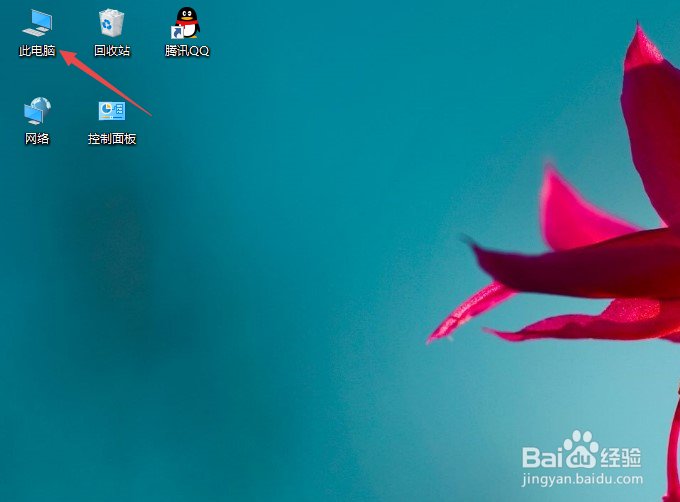
2、之后点击管理;
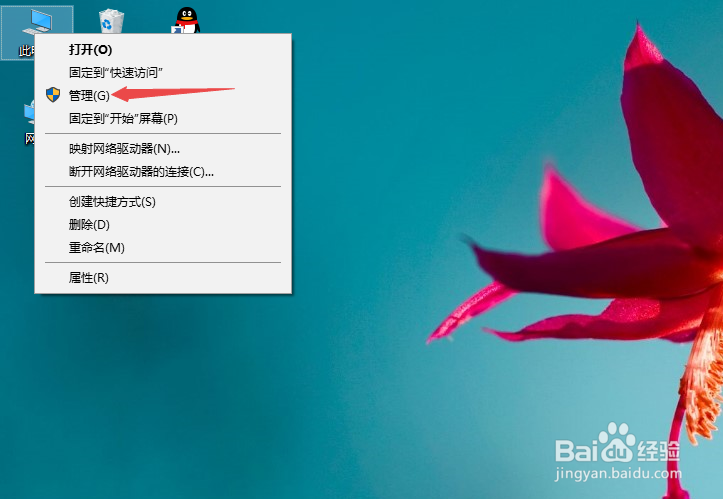
3、然后点击设备管理器;
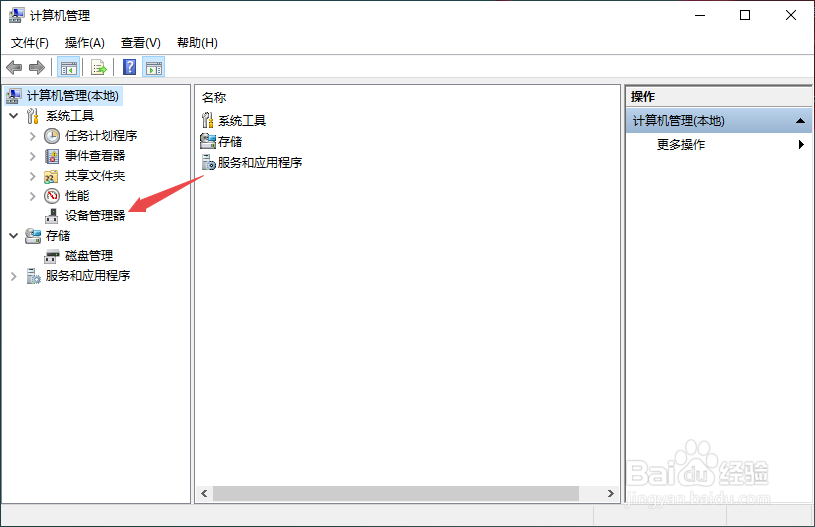
4、之后点开网络适配器,然后右击第一个选项;
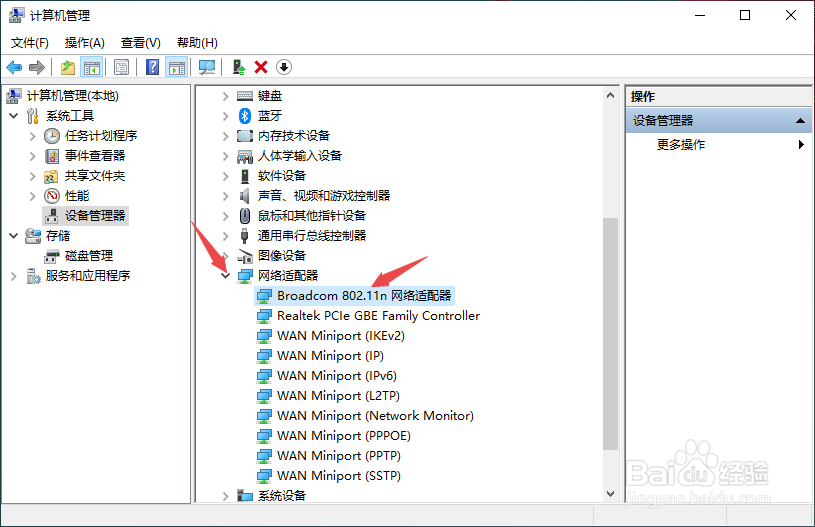
5、之后点击属性;
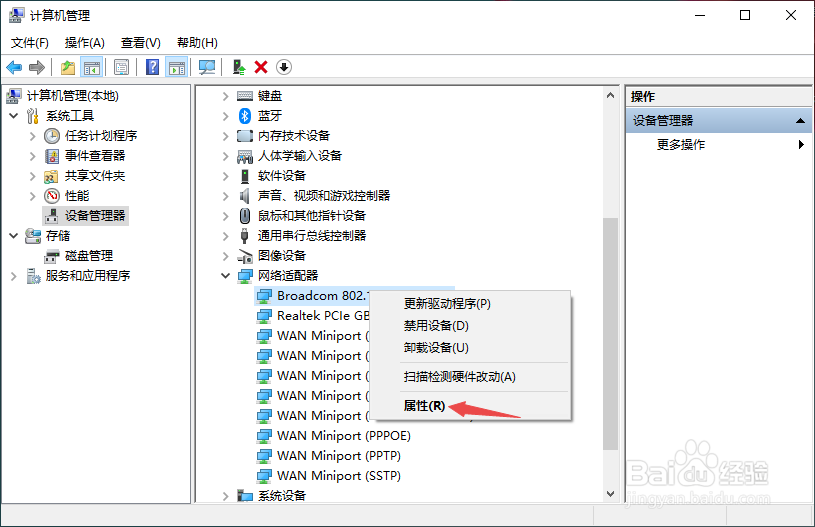
6、然后点击电源管理,之后将允许计算机关闭此设备以节约电源的勾选给点击取消掉;
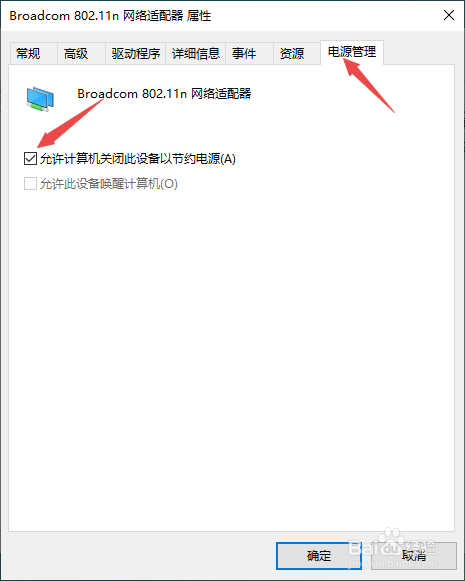
7、最后,我们点击确定即可。
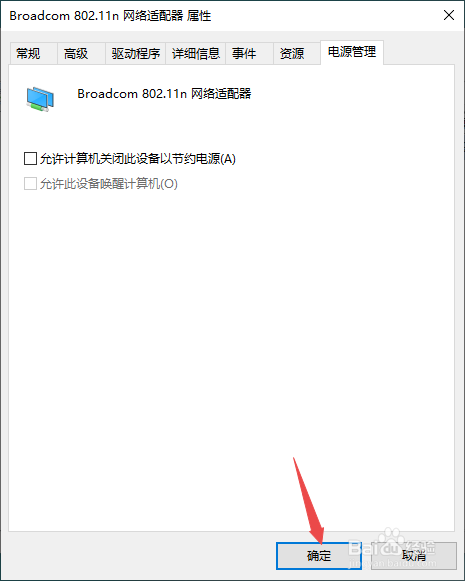
声明:本网站引用、摘录或转载内容仅供网站访问者交流或参考,不代表本站立场,如存在版权或非法内容,请联系站长删除,联系邮箱:site.kefu@qq.com。
阅读量:64
阅读量:183
阅读量:110
阅读量:118
阅读量:144